아이폰은 페이스ID, 지문 또는 비밀번호를 입력해 잠금을 해제 할 수 있는데요. 지문 인식이 지원되지 않는 기기들은 마스크를 자주 착용하다 보니 비밀번호를 입력하는 빈도가 꽤나 높아졌습니다.
그런데 기본적으로 아이폰의 비밀번호는 일반적인 4자리가 아닌 6자리로 구성 되어 있어 매번 입력 시 두 번을 더 타이핑 해야하는 번거로움이 있습니다.
보안을 위한 부분이지만 이 보다 좀 더 빠른 해제를 원한 다면 예전 처럼 4자리로 비밀번호를 수정해 사용 할 수 있습니다.
그래서 오늘은 아이폰의 잠금 해제 비밀번호를 4자리로 만드는 방법에 대해서 알아 봅니다.
본문은 아래 튜토리얼 환경에서 eazymanual.com에 의해 직접 작성되었으며, 다른 환경 과 기타 외부 요인 등에 의해 설명 과 다른 결과가 나타날 수 있으니 참고 자료로만 활용합니다.
튜토리얼 환경 : 아이폰 iOS 15.5v
아이폰 비밀번호 변경 메뉴 이동
아이폰 비밀번호를 4자리로 변경하기 위해서 암호 변경 메뉴로 이동 합니다.
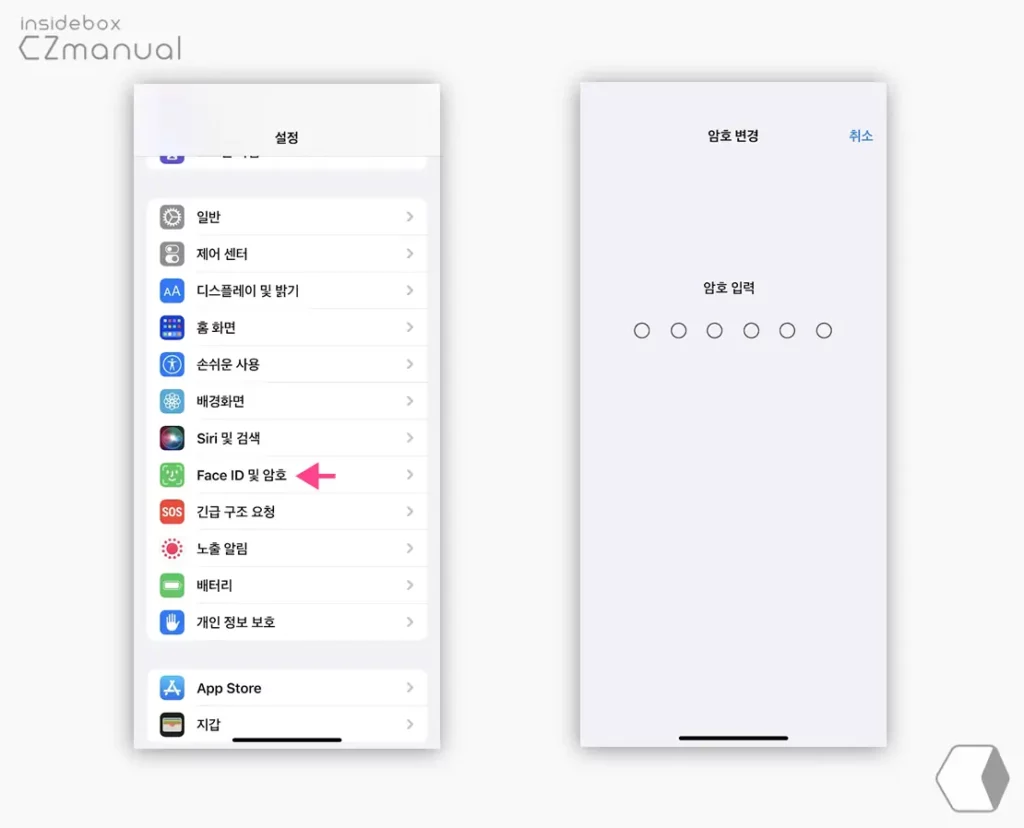
- 아이폰에서 설정 앱
 을 열고 Face ID 및 암호 메뉴로 이동 합니다.
을 열고 Face ID 및 암호 메뉴로 이동 합니다. - 메뉴 선택 시 현재 암호 입력 화면이 보여지는 데 현재 적용 된 6자리 암호를 입력합니다.
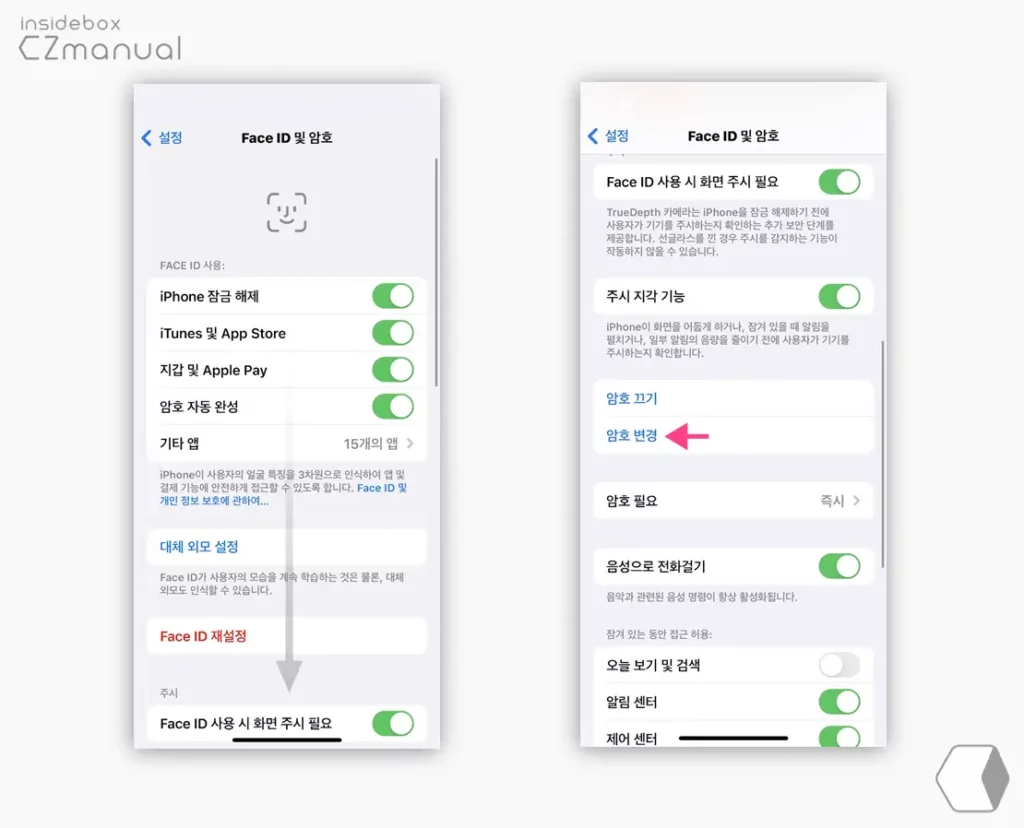
- Face ID 및 암호 페이지 이동 후 아래로 스크롤 한 뒤 암호 변경 메뉴를 찾아 터치합니다.
아이폰 비밀번호 4자리
암호 변경 메뉴 이동 후 암호 옵션에서 아이폰의 비밀번호를 4자리로 지정 후 변경합니다.
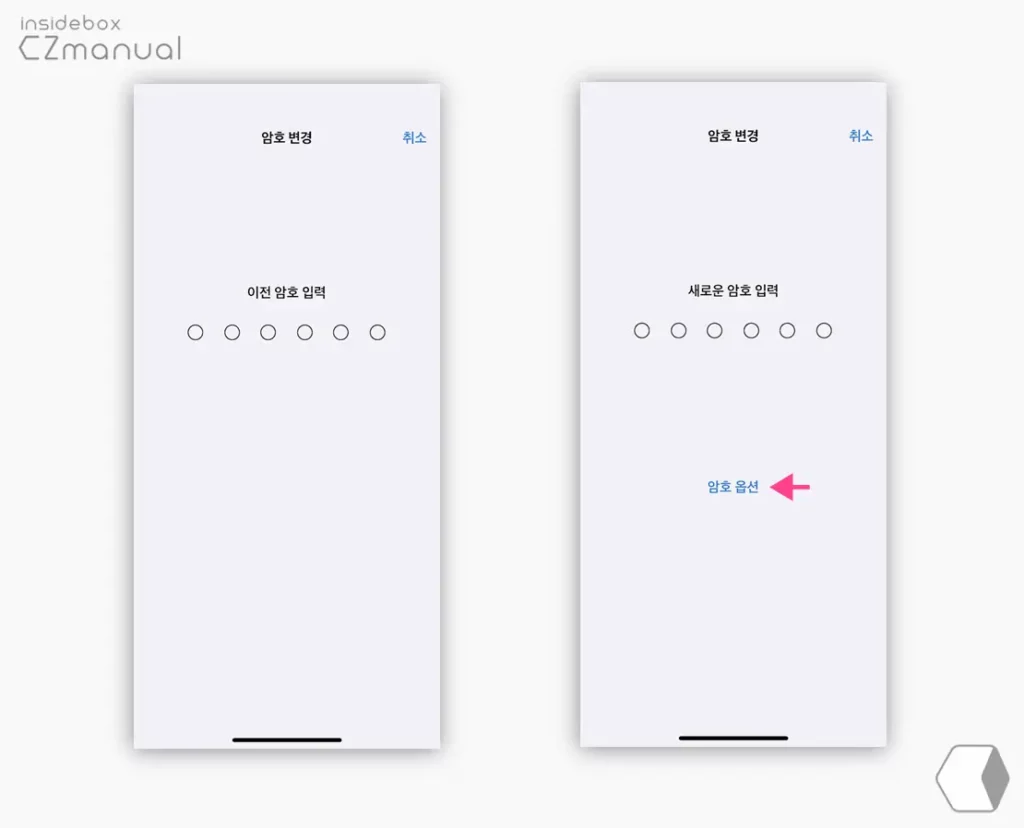
- 이전 암호 입력 화면이 보여지는데 현재 적용 된 6자리 비밀번호를 입력하면 암호 옵션 이라는 링크 메뉴를 확인 할 수 있습니다. 이 링크를 터치합니다.
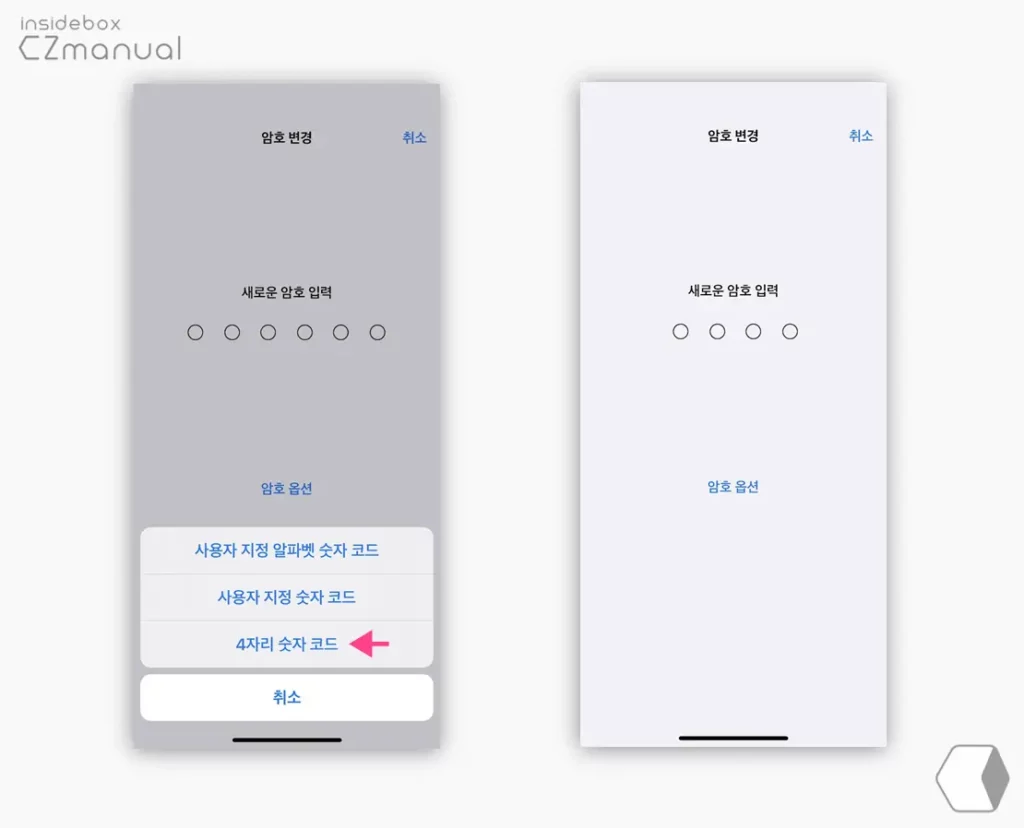
- 화면 아래 사용자 지정 알파벳 숫자 코드, 사용자 지정 숫자 코드, 4자리 숫자 코드 이렇게 세가지 옵션이 있는 창이 팝업 되는데 여기서 4자리 숫자 코드 를 선택합니다.
- 그러면 새로 암호 입력 에서 앞으로 사용 할 4 자리 암호를 입력 합니다.
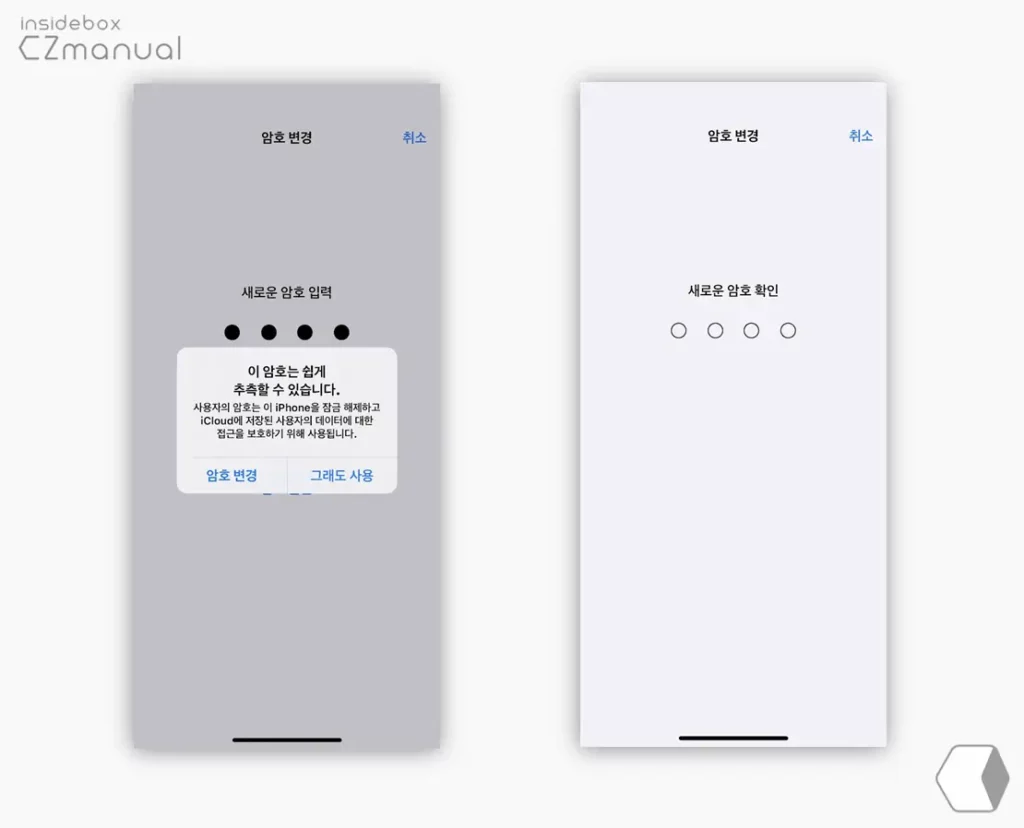
- 동일 번호, 연속 번호와 같이 쉬운 암호를 사용 시 위와 같은 안내가 팝업 되는데 변경 하지 않고 그래도 사용 버튼을 이용해 그대로 사용 할 수 있습니다.
- 이제 마지막으로 사용할 4자리 비밀번호를 한번 더 입력 하면 적용 과정이 잠시 진행 되고 적용이 완료 됩니다.
마무리
이렇게, 아이폰에서 잠금 해제를 위한 비밀번호를 6자리에서 4자리로 만드는 방법에 대해 알아 보았습니다.
전술 한 내용 대로 보안을 위해 6 자리로 비밀번호를 유지 하는 것이 바람직하니 되도록 6자리를 유지 하고 안전한 장소에서 주로 생활하는 경우 위 내용을 적용 해서 사용 하길 바랍니다.
